Виправити помилку 0X80010108 у Windows 10
Різне / / November 28, 2021
Якщо ви стикаєтеся з помилкою 0X80010108 під час оновлення програм Windows Store, то ви в правильному місці, оскільки сьогодні ми збираємося обговорити, як виправити цю помилку. Ви також можете зіткнутися з помилкою 0X80010108 під час відкриття будь-яких програм або навіть під час оновлення Windows. Основна проблема, яка виникає через цей код помилки, полягає в тому, що користувачі не можуть встановлювати або завантажувати будь-які програми з App Store. Тож, не витрачаючи часу, давайте подивимося, як насправді виправити помилку 0X80010108 у Windows 10 за допомогою наведених нижче кроків.
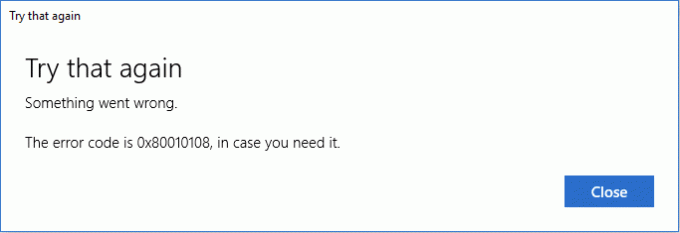
Зміст
- Виправити помилку 0X80010108 у Windows 10
- Спосіб 1: увімкнути контроль облікових записів користувачів (UAC)
- Спосіб 2. Налаштуйте дату/час
- Спосіб 3. Очистіть кеш магазину Windows
- Спосіб 4. Запустіть засіб усунення несправностей додатків Windows
- Спосіб 5. Зніміть прапорець «Проксі».
- Спосіб 6: очищення DNS і скидання TCP/IP
- Спосіб 7: Тимчасово вимкніть антивірус і брандмауер
- Спосіб 8: Виконайте чисте завантаження
- Спосіб 9. Повторно зареєструйте Windows Store
Виправити помилку 0X80010108 у Windows 10
Обов'язково створити точку відновлення на випадок, якщо щось піде не так.
Спосіб 1: увімкнути контроль облікових записів користувачів (UAC)
1. Знайдіть панель керування в рядку пошуку меню «Пуск» і клацніть її, щоб відкрити панель керування.

2. Тепер натисніть на Облікові записи користувачів потім знову натисніть на Облікові записи користувачів на наступному вікні.

3. Далі натисніть на Змінити налаштування облікового запису керування користувачами.
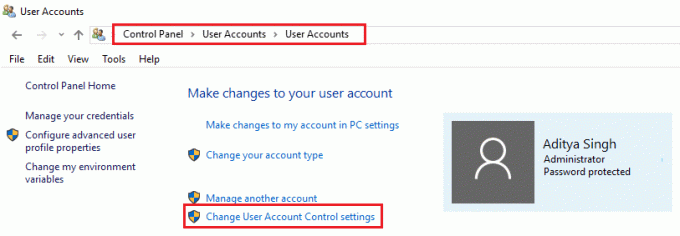
4. Перемістіть повзунок до кінця вгору Завжди сповіщати. Натисніть OK, щоб зберегти зміни.
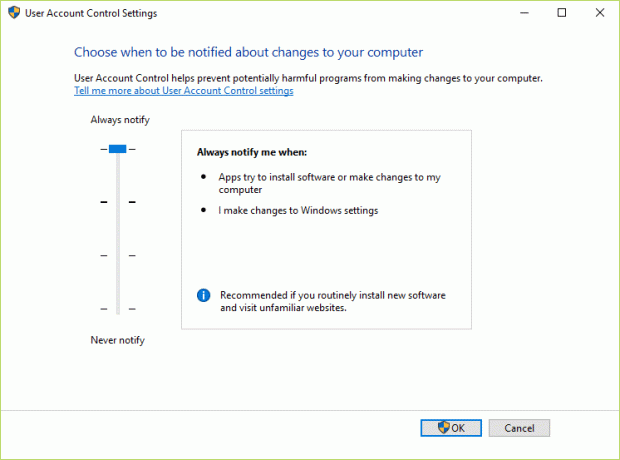
Спосіб 2. Налаштуйте дату/час
1. Натисніть на дата і час на панелі завдань, а потім виберіть «Налаштування дати та часу.”
2.I f у Windows 10, зробіть «Встановлюйте час автоматично” до “на.”

3. Для інших клацніть «Час в Інтернеті» та поставте галочку «Автоматична синхронізація з сервером часу в Інтернеті.”

4. Виберіть сервер «time.windows.com», натисніть «Оновити» і «ОК». Вам не потрібно завершувати оновлення. Просто натисніть, ОК.
Ще раз перевірте, чи можете ви Виправити помилку 0X80010108 у Windows 10 чи ні, якщо ні, то перейдіть до наступного методу.
Спосіб 3. Очистіть кеш магазину Windows
1. Натисніть клавішу Windows + R, а потім введіть wsreset.exe і натисніть Enter.

2. Дозвольте виконати наведену вище команду, яка скине кеш-пам’ять Windows Store.
3. Коли це буде зроблено, перезавантажте комп’ютер, щоб зберегти зміни.
Спосіб 4. Запустіть засіб усунення несправностей додатків Windows
1. Перейти до тйого посилання та завантажитиЗасіб вирішення проблем із додатками Windows Store.
2. Двічі клацніть файл завантаження, щоб запустити засіб усунення несправностей.

3. Обов’язково натисніть «Додатково» та поставте галочку «Застосувати ремонт автоматично.”
4. Нехай запуститься засіб усунення несправностей і Виправте роботу Windows Store.
5. Відкрийте панель керування та знайдіть у рядку пошуку пошук усунення несправностей та натисніть Вирішення проблем.

6. Далі у лівому вікні виберіть панель Подивитись все.
7. Потім у списку Усунення неполадок комп’ютера виберіть Програми Windows Store.

8. Дотримуйтесь інструкцій на екрані та запустіть програму «Усунення неполадок Windows Update».
9. Перезавантажте комп’ютер, і ви зможете Виправити помилку 0X80010108 у Windows 10.
Спосіб 5. Зніміть прапорець «Проксі».
1. Натисніть клавішу Windows + R, а потім введіть inetcpl.cpl і натисніть Enter, щоб відкрити Властивості Інтернету.

2. Далі перейдіть на вкладку Підключення та виберіть Налаштування локальної мережі.

3. Зніміть прапорець Використовуйте проксі-сервер для вашої локальної мережі та переконайтеся «Автоматично визначати налаштування» перевіряється.
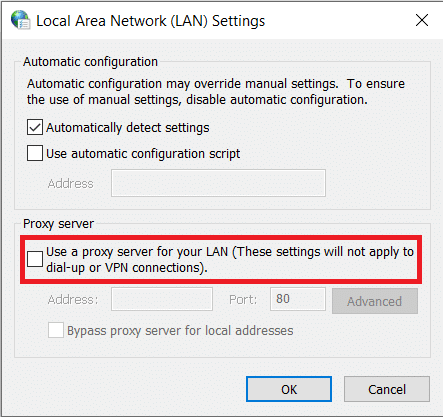
4. Натисніть В порядку потім Застосуйте та перезавантажте ПК.
Спосіб 6: очищення DNS і скидання TCP/IP
1. Клацніть правою кнопкою миші кнопку Windows і виберіть «Командний рядок (адміністратор).”

2. Тепер введіть таку команду та натисніть Enter після кожної:
ipconfig /release
ipconfig /flushdns
ipconfig /оновити

3. Знову відкрийте командний рядок адміністратора та введіть наступне та натисніть Enter після кожного:
ipconfig /flushdns
nbtstat –r
netsh int ip reset
скидання netsh winsock

4. Перезавантажте, щоб застосувати зміни. Здається, що очищення DNS Виправити помилку 0X80010108 у Windows 10.
Спосіб 7: Тимчасово вимкніть антивірус і брандмауер
Іноді антивірусна програма може викликати помилка, і щоб переконатися, що це не так, вам потрібно вимкнути антивірус на обмежений час, щоб ви могли перевірити, чи помилка все ще з’являється, коли антивірус вимкнено.
1. Клацніть правою кнопкою миші на Значок антивірусної програми із системного трея та виберіть Вимкнути.

2. Далі виберіть період часу, для якого Антивірус залишиться вимкненим.

Примітка. Виберіть найменшу можливу кількість часу, наприклад, 15 хвилин або 30 хвилин.
3. Після завершення спробуйте знову підключитися, щоб відкрити Google Chrome і перевірте, чи усувається помилка чи ні.
4. Знайдіть панель керування на панелі пошуку меню «Пуск» і клацніть її, щоб відкрити Панель управління.

5. Далі натисніть на Система і безпека потім натисніть на Брандмауер Windows.

6. Тепер клацніть на лівій панелі вікна Увімкніть або вимкніть брандмауер Windows.

7. Виберіть Вимкнути брандмауер Windows і перезавантажте ПК.

Знову спробуйте відкрити Google Chrome і відвідайте веб-сторінку, на якій раніше відображалося помилка. Якщо вищевказаний метод не працює, виконайте ті самі дії, щоб знову увімкніть брандмауер.
Спосіб 8: Виконайте чисте завантаження
Іноді стороннє програмне забезпечення може конфліктувати з Windows і, отже, викликати помилку 0X80010108 у Windows 10. До вирішити цю проблему, тобі потрібно виконати чисте завантаження на вашому ПК та діагностуйте проблему крок за кроком.

Спосіб 9. Повторно зареєструйте Windows Store
1. У пошуковій системі Windows введіть Powershell потім клацніть правою кнопкою миші на Windows PowerShell і виберіть Запуск від імені адміністратора.

2. Тепер введіть наступне в Powershell і натисніть Enter:
Get-AppXPackage | Foreach {Add-AppxPackage -DisableDevelopmentMode -Register "$($_.InstallLocation)\AppXManifest.xml"}

3. Дозвольте вищезазначеному процесу закінчити, а потім перезавантажте ПК.
Рекомендовано:
- Немає підключення до Інтернету після оновлення до Windows 10 Creators Update
- Виправити помилку Windows Update 0x80010108
- Як виправити зависання Windows Update
- Виправити Файл або каталог пошкоджені та нечитані
Ось це у вас успішно Виправити помилку 0X80010108 у Windows 10 але якщо у вас все ще є запитання щодо цього посібника, не соромтеся задавати їх у розділі коментарів.


